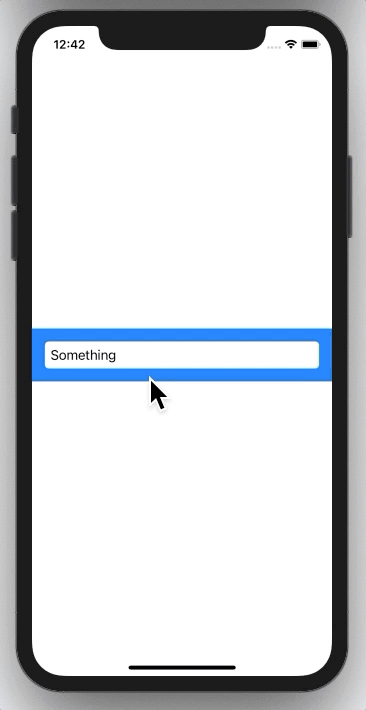এই পদ্ধতি আপনি করতে পারবেন কীবোর্ড লুকাতে উপর ব্যবধান!
প্রথমে এই ফাংশনটি যুক্ত করুন (ক্রেডিট দেওয়া হয়েছে: ক্যাস্পার জ্যানডবারজান , সুইফটইউআই থেকে এইচস্ট্যাকের স্পেসারে ট্যাপ করতে পারবেন না )
extension Spacer {
public func onTapGesture(count: Int = 1, perform action: @escaping () -> Void) -> some View {
ZStack {
Color.black.opacity(0.001).onTapGesture(count: count, perform: action)
self
}
}
}
এরপরে নিম্নলিখিত 2 টি ফাংশন যুক্ত করুন (এতে ক্রেডিট দেওয়া হয়েছে: রাফেল, এই প্রশ্ন থেকে)
extension UIApplication {
func endEditing() {
sendAction(#selector(UIResponder.resignFirstResponder), to: nil, from: nil, for: nil)
}
}
নীচের ফাংশনটি আপনার ভিউ ক্লাসে যুক্ত করা হবে, আরও তথ্যের জন্য কেবল রাফেল থেকে এখানে শীর্ষের উত্তরটি দেখুন।
private func endEditing() {
UIApplication.shared.endEditing()
}
অবশেষে, আপনি এখন কেবল কল করতে পারেন ...
Spacer().onTapGesture {
self.endEditing()
}
এটি যে কোনও স্পেসার অঞ্চল এখনই কীবোর্ডটি বন্ধ করে দেবে। বড় সাদা পটভূমি আর দেখার দরকার নেই!
আপনি extensionবর্তমানে টেপগাস্টারগুলিকে সমর্থন করার দরকার নেই এমন কোনও নিয়ন্ত্রণে হাইপটিকভাবে এই কৌশলটি প্রয়োগ করতে পারেন যা আপনার ইচ্ছুক পরিস্থিতিতে কীবোর্ডটি বন্ধ করার onTapGestureসাথে ফাংশনটিকে একত্রে কল করে self.endEditing()।